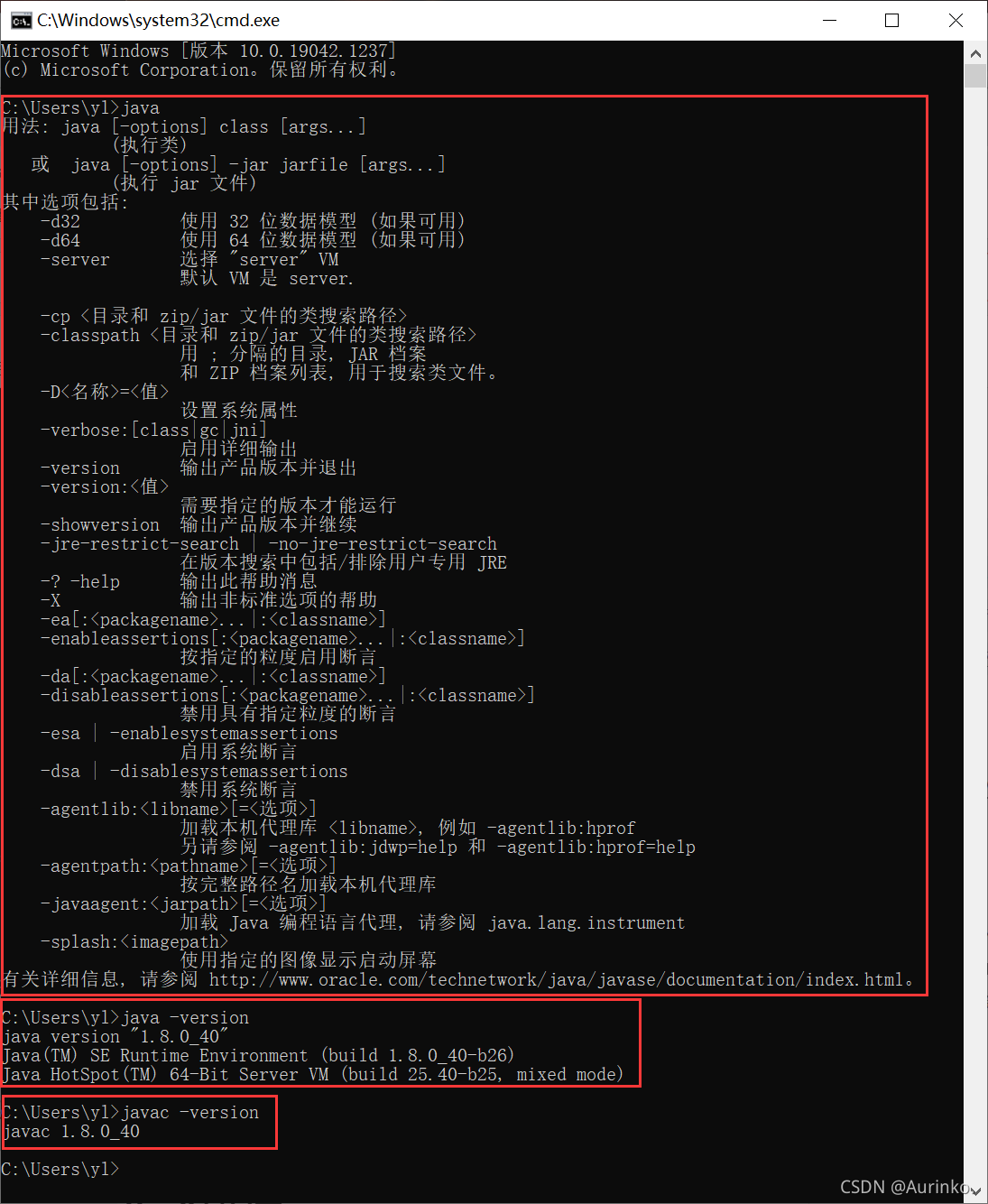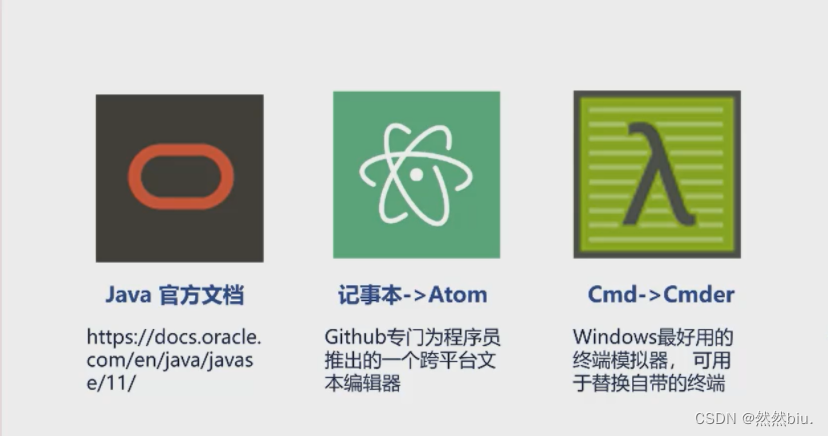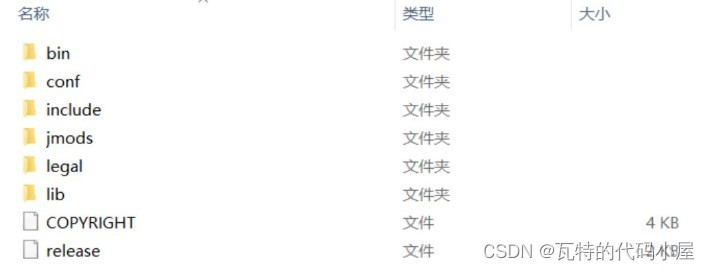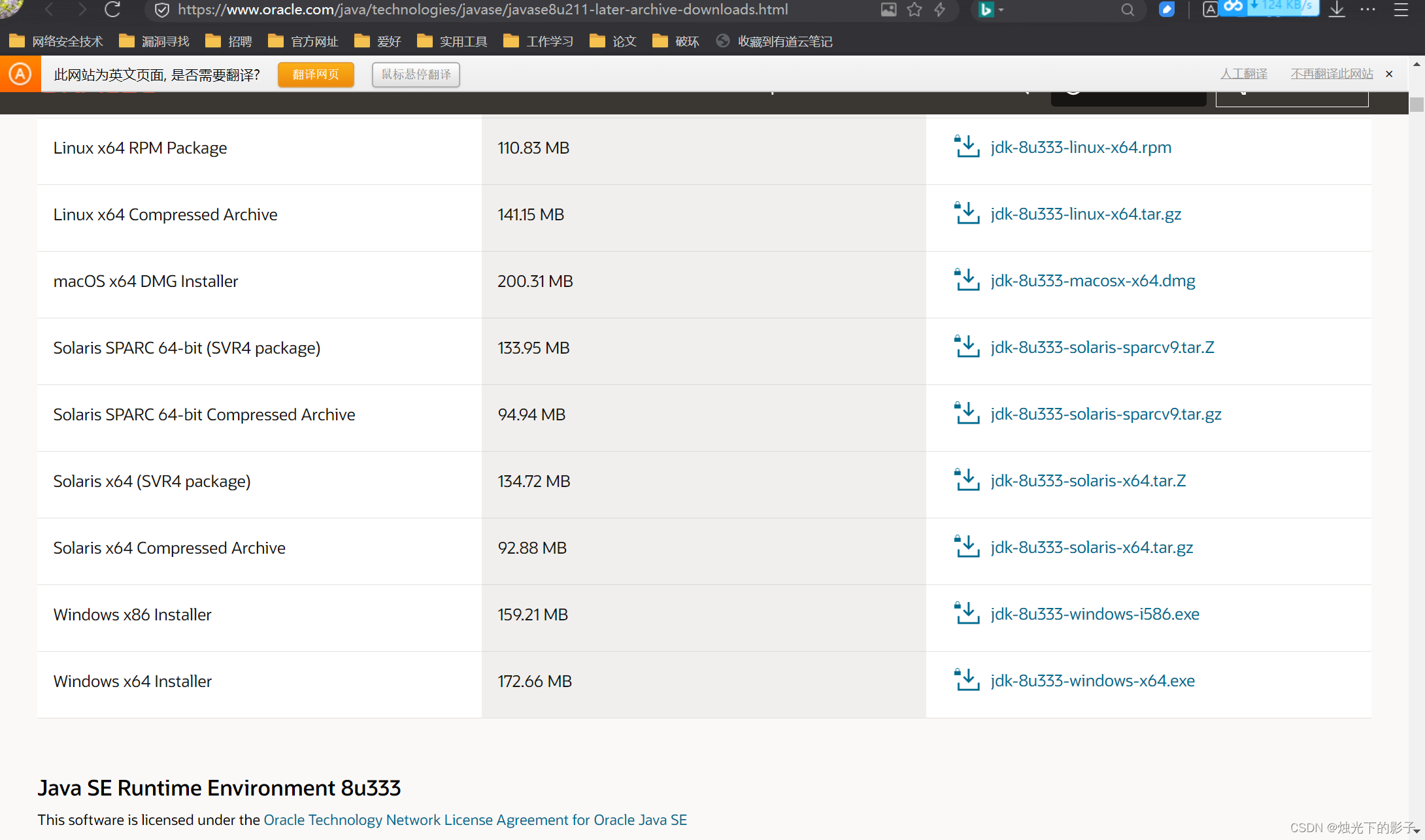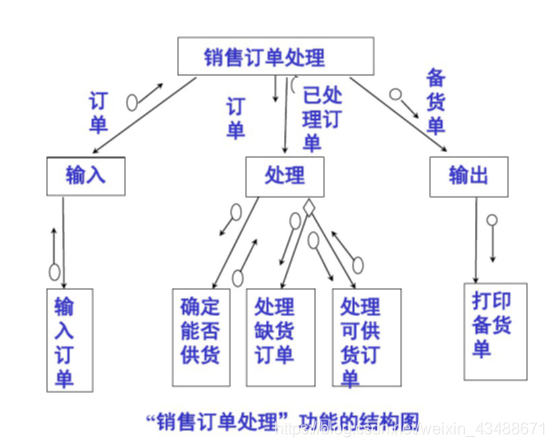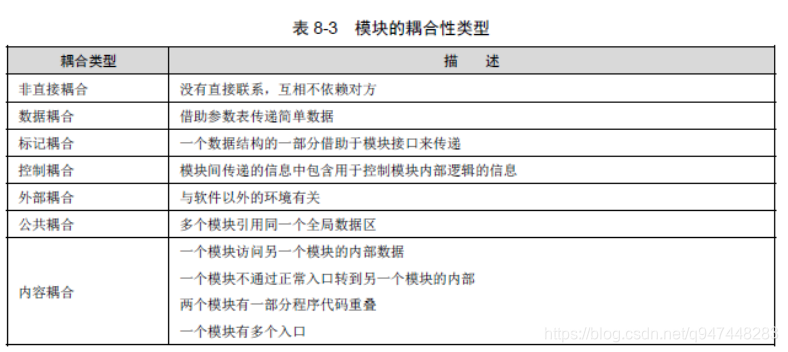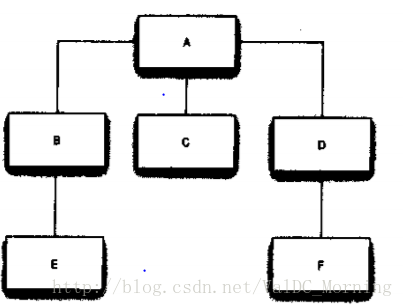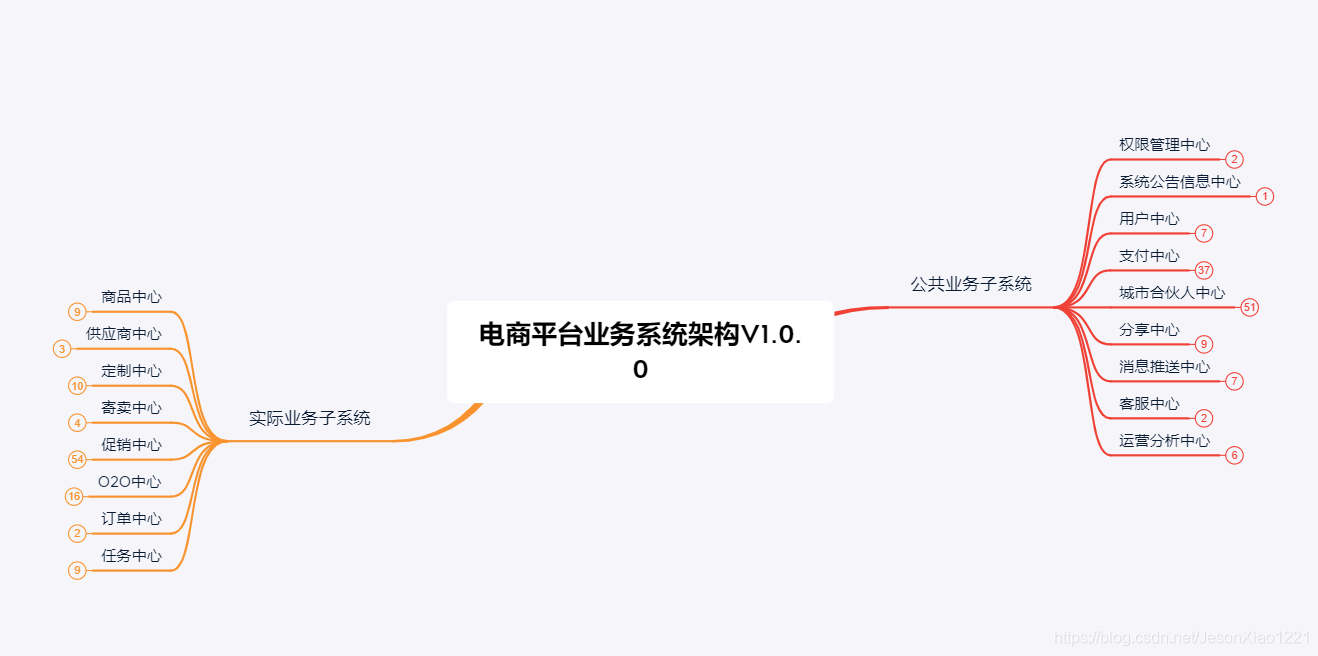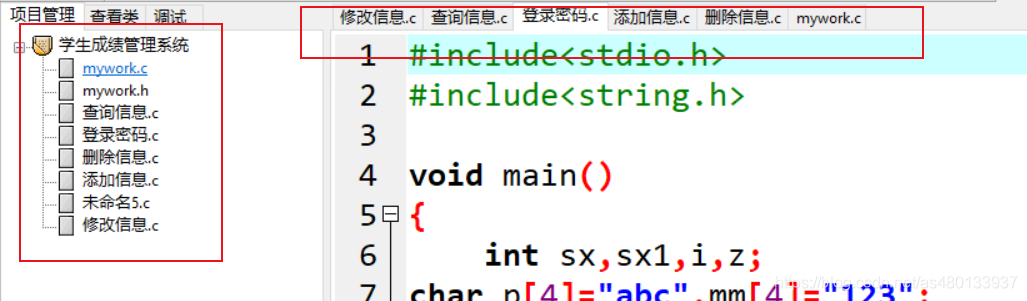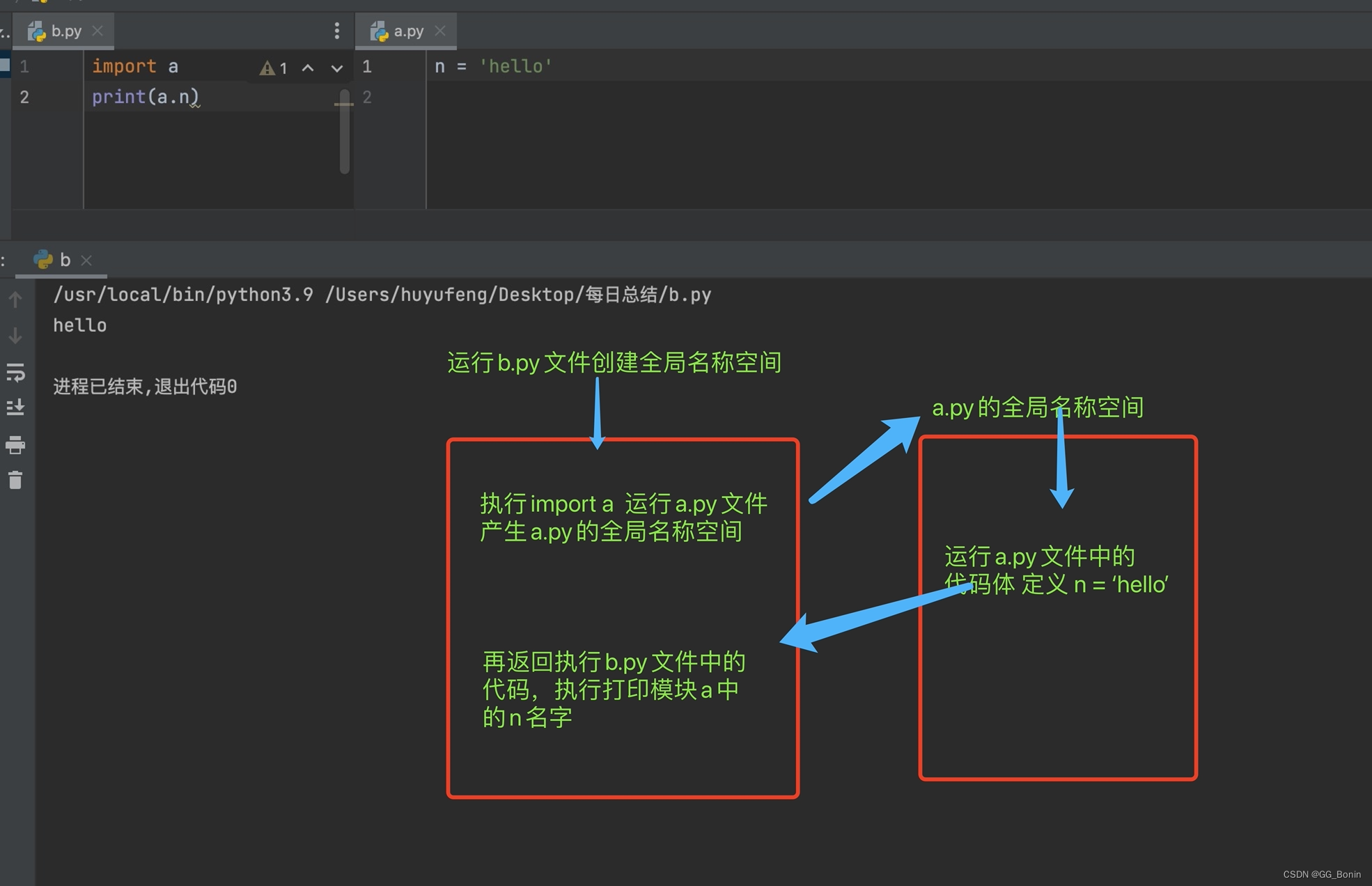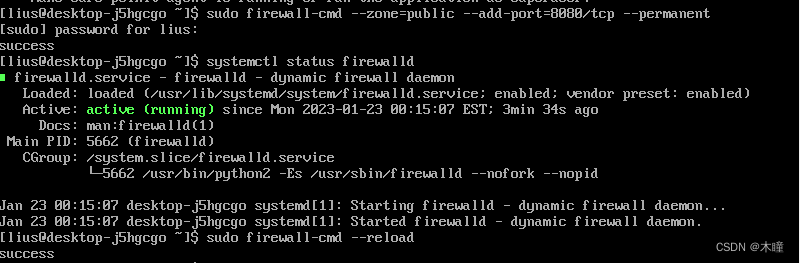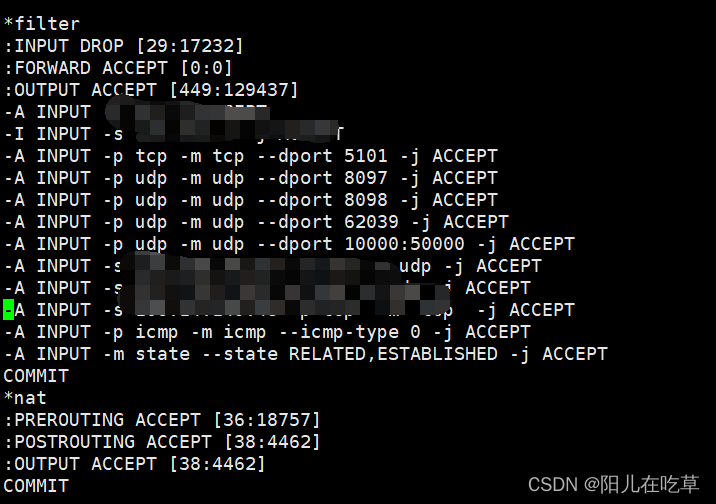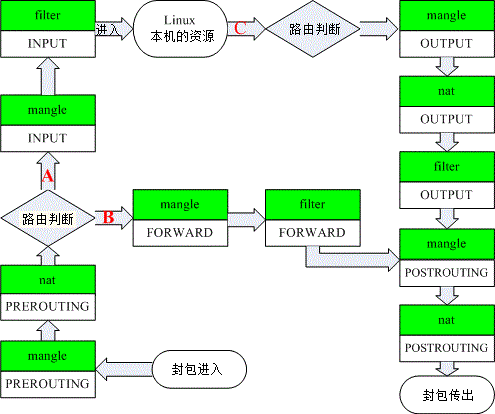文章目录
- 官网下载
- 安装
- 配置环境变量
- 验证
官网下载
提示:
1.需要注册账号。
2.根据自己电脑的操作系统选择相应的版本。
由于老师要求下载的版本为Java SE Development Kit 8u40,下面去官网下载老版本。
链接:https://www.oracle.com/index.html
根据提示操作即可





安装
下载完成之后,进行安装。

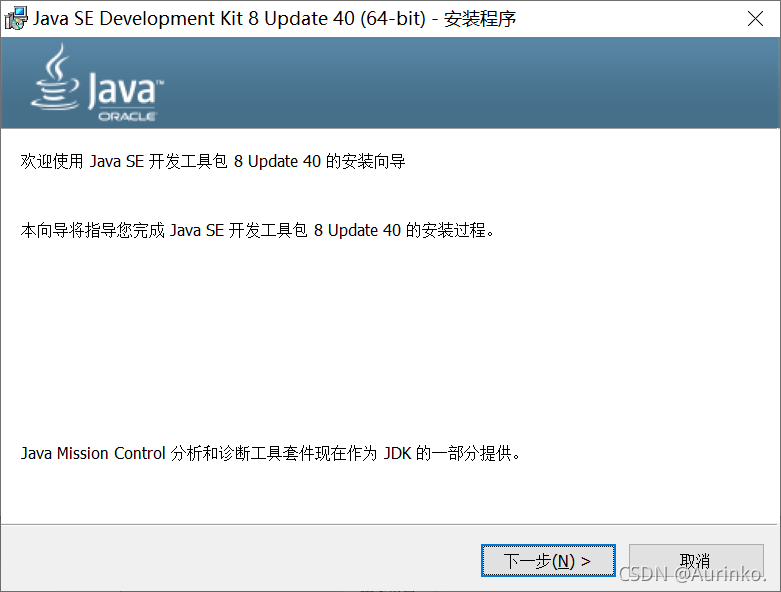
有需要的话可以更改安装位置,并且记住这两个位置,待会配置环境变量要用到。例如我设置的路径是:
D:\Program Files\Java\jdk1.8.0_40
D:\Program Files\Java\jre1.8.0_40
名词解释:
1.JDK:java development kit (java开发工具)
2.JRE:java runtime environment (java运行时环境)

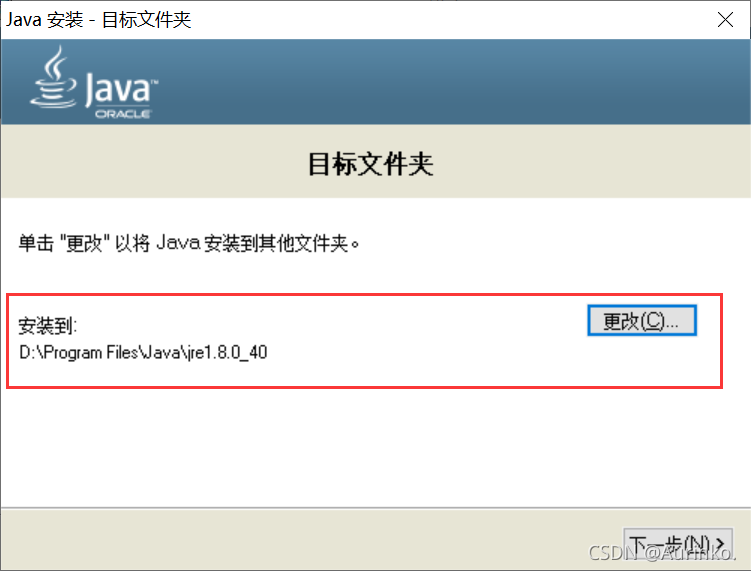
等待安装完成。

安装成功。

配置环境变量
WIN + R 在运行窗口中输入
SystemPropertiesAdvanced.exe

点击环境变量
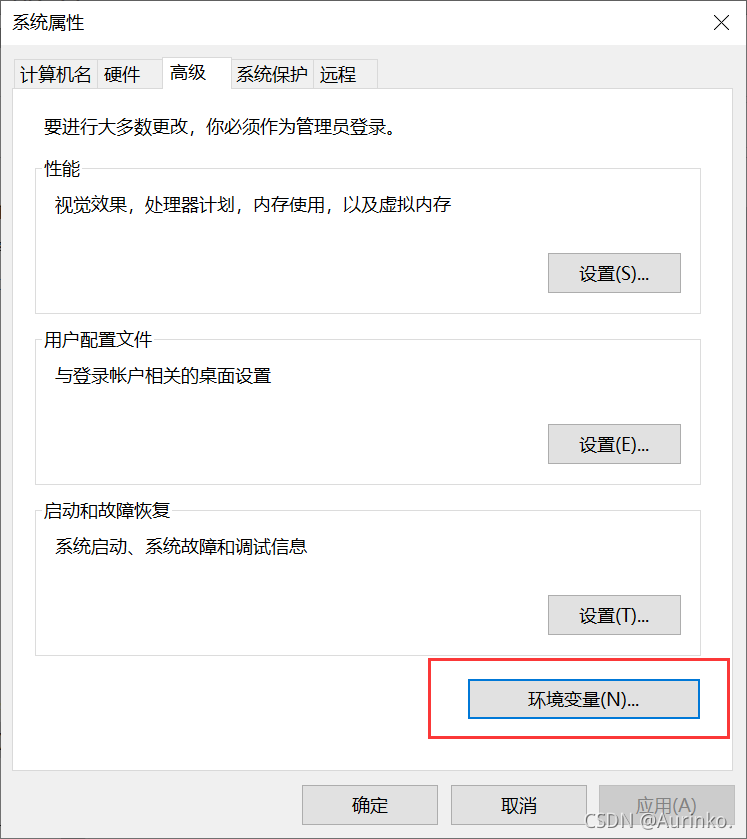
新建一个系统变量并保存。
变量名:JAVA_HOME
变量值:(前面安装时的第一个安装路径,含有jdk字眼)
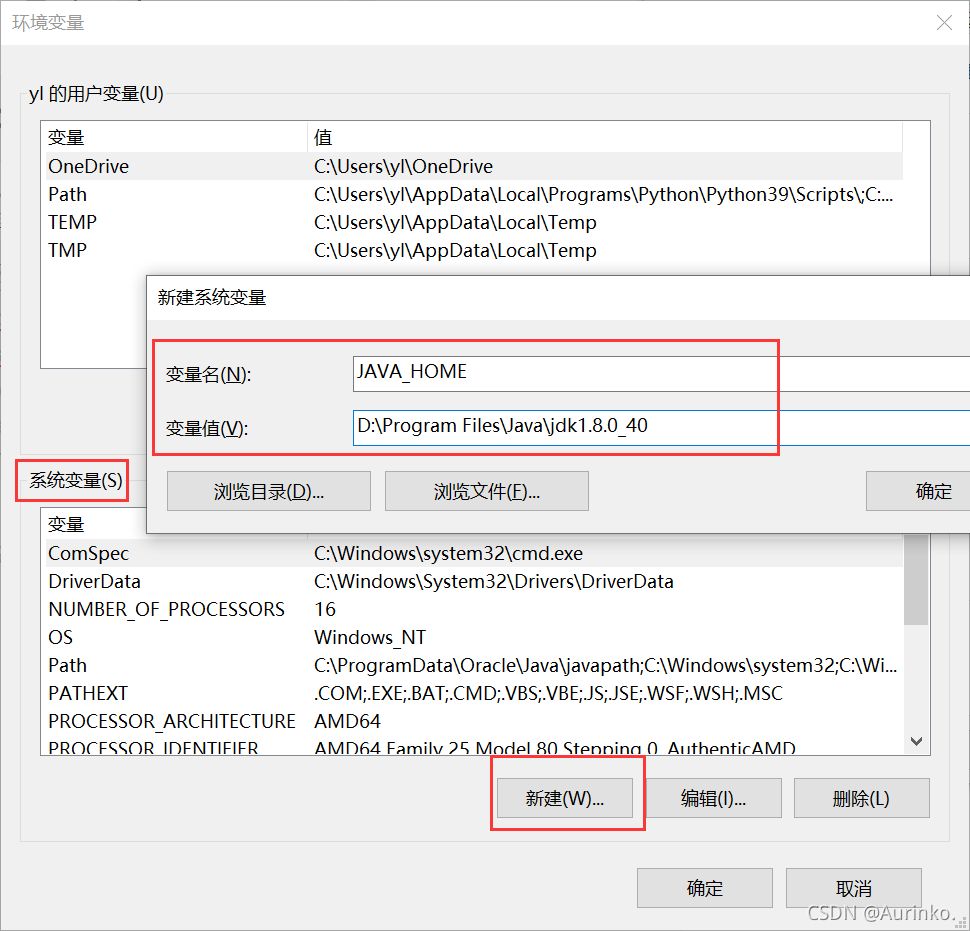
找到系统变量中的Path,点击编辑,新建。
在前面要记住的两个路径后添加 \bin,例如我的路径是
D:\Program Files\Java\jdk1.8.0_40\bin
D:\Program Files\Java\jre1.8.0_40\bin

最后,在系统变量里新建CLASS_PATH,直接复制即可。
注意:变量值中,百分号前面有一个点。
变量名:CLASS_PATH
变量值:.%JAVA_HOME%lib;%JAVA_HOME%\lib\tools.jar

全部点击确定保存。
验证
安装算是完成了,下面对安装效果进行验证。
WIN + R 打开运行输入
cmd
依次输入以下字符进行验证
java
java -version
javac -version
若出现与下图相似字眼即安装成功。